Cómo eliminar su historial de búsqueda de Instagram

Los historiales de búsqueda pueden ser un tanto incriminatorios, y a menudo hay muy pocas razones para mantenerlos. Su historial de búsqueda de Instagram no es una excepción. Aquí se explica cómo borrarlo.
RELACIONADO: Cómo borrar su historial en cualquier navegador
Eliminar su historial es una gran manera de ayudar a garantizar un poco de privacidad y para ayudar a que todo funcione sin problemas. Siempre recomendamos que se borre el historial de su navegador de vez en cuando, y puede aplicar el mismo consejo a las diversas aplicaciones y servicios que utiliza. Limpiar tu historial de Instagram es súper simple, así que comencemos.
Primero, abre Instagram y dirígete a la página de Configuración. Estamos haciendo esto en un iPhone, pero debería funcionar igual si está usando iOS o Android.
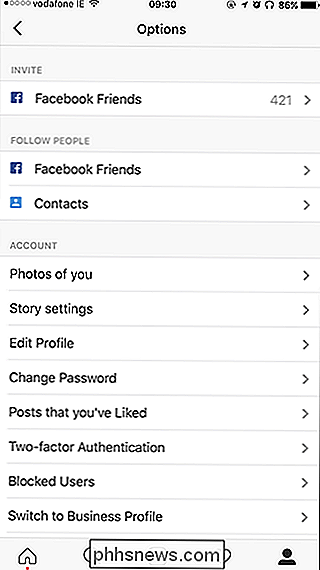
Desplácese hacia abajo hasta la parte inferior y verá la opción "Borrar historial de búsqueda". Toque eso, y luego toque el botón "Sí, estoy seguro". Su historial de búsqueda de Instagram se borrará así.
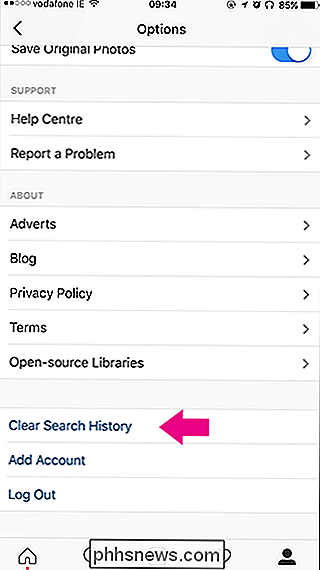
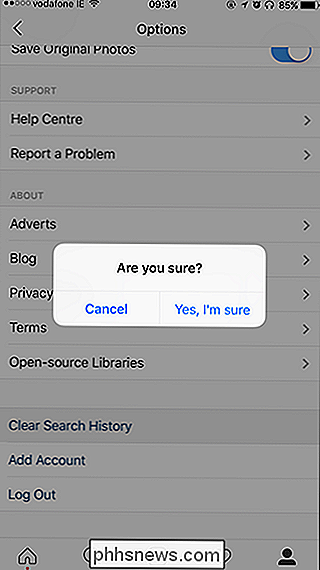
Debe tener en cuenta que borrar su historial de esta manera no proporciona una lista completamente clara. Instagram todavía muestra una lista de cuentas sugeridas en la parte superior del panel Buscar. Estas son personas con las que interactuó con frecuencia o más recientemente.
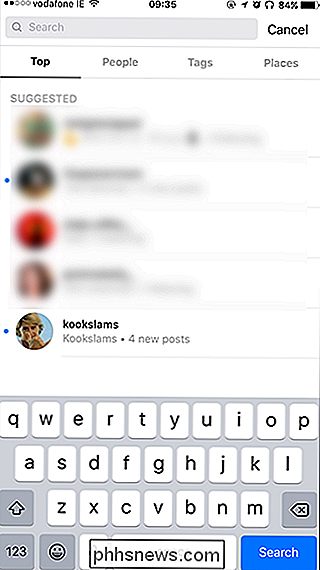
Sin embargo, su historial de búsqueda actual se borra y puede respirar aliviado.

Por qué Firefox tuvo que matar a su extensión favorita
Firefox 57, o Quantum, está aquí, y es una gran mejora. Firefox finalmente alcanzó a Chrome en términos de velocidad, la interfaz es mucho más limpia y hay algunas características nuevas para arrancar. No hay mucho de qué quejarse aquí. Es una broma. En Internet, siempre hay algo de qué quejarse. RELACIONADO: Cómo comprobar si sus extensiones dejarán de funcionar con Firefox 57 Con Firefox Quantum, la queja de jour es que ciertas extensiones no funcionan nunca más.

4 Maneras de ver la pantalla de su computadora portátil o de escritorio en su televisor
La creación de reflejo de la pantalla de su PC en su televisor es bastante simple. Hay varias maneras de hacerlo, tanto con cable como sin cables, y el que elija depende de su situación. Los métodos con cable de duplicar su pantalla son los más confiables, aunque necesitará un cable HDMI y posiblemente un adaptador para su computadora.



